Flatpak – это программная утилита для развертывания программного обеспечения, виртуализации приложений и управления пакетами, которая позволяет пользователям запускать изолированные от остальной системы приложения.
Warehouse расширяет возможности Flatpak, предлагая расширенные функции управления, которые не доступны напрямую через стандартный интерфейс командной строки Flatpak. В этом подробном руководстве мы рассмотрим, что такое Warehouse его возможности и как управлять приложениями Flatpak без усилий с помощью Warehouse в Linux.
Что такое Warehouse?
Warehouse – это графический инструмент, предназначенный для эффективного управления приложениями Flatpak в Linux. Он позволяет пользователям просматривать информацию о Flatpak, управлять пользовательскими данными и выполнять пакетные задачи управления установленными Flatpak в Linux и Unix-подобных системах.
Warehouse – это бесценный инструмент для пользователей, которые часто используют Flatpak в своих настольных системах Linux. Это бесплатное приложение с открытым исходным кодом, написанное на языке Python .
Возможности Warehouse
- Просмотр информации о Flatpak
Эта функция облегчает пользователям понимание того, какие Flatpak у них установлены, представляя информацию в более доступном, графическом формате. Возможность копирования информации одним щелчком мыши упрощает задачи, требующие использования идентификаторов приложений или информации о конкретных приложениях. - Управление данными пользователя
Одной из распространенных проблем при управлении приложениями на любой платформе являются остатки данных после деинсталляции. Warehouse решает эту проблему, предоставляя возможность не только удалить приложение, но и очистить все оставшиеся данные, гарантируя, что система останется свободной от беспорядка. - Пакетные действия
Для пользователей с большим количеством флэтпаков управление ими по отдельности может быть утомительным. Пакетные действия Warehouse упрощают этот процесс, позволяя массово деинсталлировать, удалять данные или копировать идентификаторы приложений, что позволяет сэкономить значительное количество времени. - Управление оставленными данными
Эта функция особенно полезна для поддержания гигиены системы. Выявляя бесхозные данные (данные, оставшиеся после удаления приложений), Warehouse помогает освободить место на диске и сохранить каталоги данных системы чистыми и организованными. - Управление удаленными устройствами
Пульты Flatpak – это репозитории, из которых можно устанавливать приложения. Возможность Warehouse управлять ими – добавлять новые или удалять неиспользуемые пульты – облегчает настройку исходных текстов Flatpak-приложений и позволяет упорядочить исходные тексты программ в системе.
Установка Warehouse в Linux
Warehouse сам по себе доступен как приложение flatpak.
Убедитесь, что вы настроили Flatpak и включили удаленный репозиторий Flathub, как описано в ссылке ниже.
Далее установите Warehouse в Linux, выполнив следующую команду из окна терминала:
flatpak install flathub io.github.flattool.Warehouse
Управление Flatpak-приложениями с помощью Warehouse
Запустите Warehouse из программы запуска приложений или меню. Вы также можете открыть его из командной строки с помощью команды:
flatpak run io.github.flattool.Warehouse
Вот как выглядит интерфейс Warehouse по умолчанию:

Как вы видите, интерфейс Warehouse довольно прост и в основном понятен.
В верхней левой части интерфейса Хранилища вы найдете три кнопки, а именно Обновить список, Поисковый список и Фильтр списка .
- Обновить список: Нажмите здесь, чтобы обновить список установленных приложений flatpak.
- Search List: Используйте эту кнопку для фильтрации приложений. Нажмите ее и введите одну или две буквы; будут отображены флэтпаки, начинающиеся с вашего поискового запроса.
- Список фильтров: Нажмите эту кнопку, чтобы применить фильтры, например, показать флэтпаки, время выполнения или отфильтровать приложения по времени выполнения.
Просмотр информации о приложениях Flatpak
В центре интерфейса Хранилища вы увидите все установленные приложения Flatpak. Если вы хотите просмотреть подробную информацию о конкретном установленном пакете, просто нажмите на кнопку „View Properties“.

Warehouse представит вам следующую подробную информацию о выбранном приложении:
- User Data
- Runtime
- Name
- Description
- App ID
- Version
- Branch
- Arch
- Origin
- Installed size
- и многие другие подробности.
Вы можете скопировать конкретную деталь, нажав на кнопку копирования рядом с каждой деталью.
Управление отдельными приложениями Flatpak
Нажмите на значок меню (три вертикальные точки) рядом с каждым приложением. В меню перечислены следующие действия:
- Копировать: Копировать свойство (например, имя, ID) приложения flatpak.
- Открыть: Открыть приложение flatpak.
- Удалить: Удалить приложение flatpak.
- Открыть папку данных пользователя: Открыть папку с пользовательскими данными.
- Trash User Data: Удалить пользовательские данные из системы.
- Disable Updates: Запретить обновления для приложения flatpak.
- Manage Snapshots: Управлять резервным копированием пользовательских данных приложения.
- Downgrade: Переход на более низкую версию текущей версии.

Управление несколькими приложениями Flatpak
С помощью кнопки «Переключить режим выбора» можно выполнить следующие действия:
- Выберите одно или несколько приложений Flatpak,
- Сделайте снимок данных выбранных приложений,
- Откройте меню Копировать, где можно скопировать определенные свойства приложений, например имя, ID и т. д.,
- Удалите пользовательские данные выбранных приложений,
- Деинсталляция выбранных приложений.

Установка флэтпаков, управление остатками данных и удаленными файлами
Нажмите на значок переполнения в правом верхнем углу, чтобы открыть главное меню приложения Хранилище.

Главное меню содержит следующие пункты:
- Установить приложение Flatpak из файла: Позволяет установить приложение Flatpak из загруженного файла.
- Управление оставшимися данными: Позволяет удалять оставшиеся данные после деинсталляции флэтпаков. Соблюдайте осторожность при удалении оставшихся данных.

- Manage Remotes: Предоставляет опции для управления удаленными хранилищами, такие как добавление нового, отключение или удаление удаленного хранилища.

- Ярлыки клавиатуры: Отображает список сочетаний клавиш для облегчения навигации и использования.
- О приложении Warehouse: Предоставляет информацию о приложении Warehouse.
Заключение
В заключение, Warehouse выступает в качестве мощного расширения возможностей Flatpak, предлагая улучшенный пользовательский опыт благодаря более интуитивному и многофункциональному интерфейсу.
Warehouse особенно полезен для пользователей, которые в значительной степени полагаются на Flatpak для своих программных потребностей в Linux, предоставляя им более эффективный способ управления их приложениями Flatpak и связанными с ними данными.
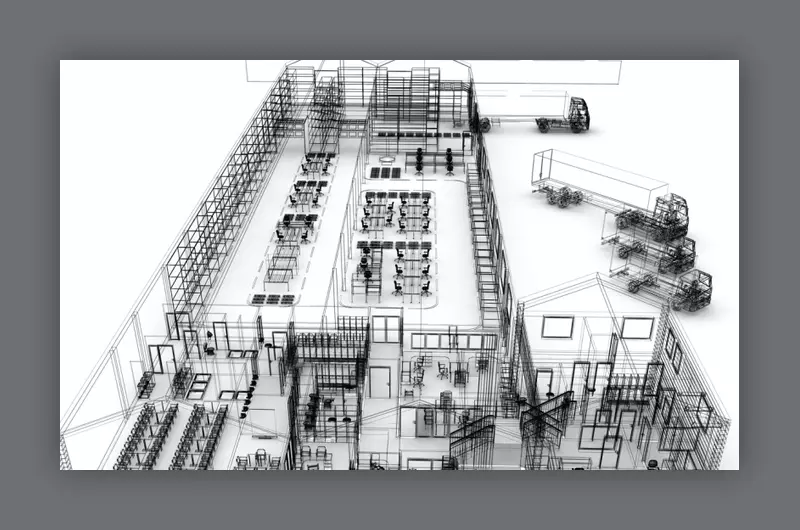


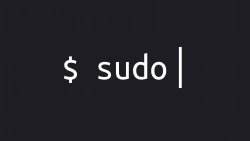
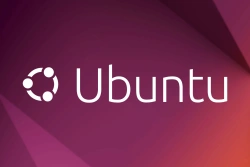
Комментарии (0)